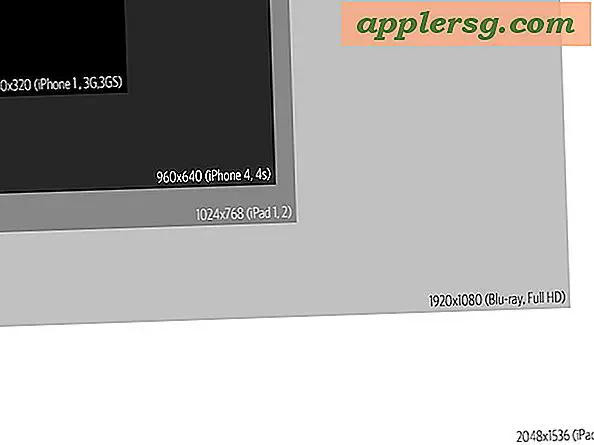Comment diviser le clavier iPad pour une saisie plus facile

Taper sur le clavier à l'écran de l'iPad peut être un peu étrange pour certains utilisateurs qui sont habitués soit à un iPhone et à taper avec leurs pouces, ou même un Mac ou un PC et habitués à taper sur un clavier tactile ordinaire. Mais une excellente façon d'améliorer le typage de l'iPad et de le rendre plus rapide est d'utiliser la fonction Split Keyboard du clavier de l'iPad.
Le clavier partagé est l'une des fonctionnalités les plus sous-appréciées d'iOS avec l'iPad. Il permet de taper plus facilement en mode paysage et portrait en vous permettant d'utiliser des pouces pour taper, plutôt que de mettre l'iPad à plat et en essayant de taper comme un clavier normal, ce qui est lourd et difficile pour beaucoup d'entre nous.
Comment utiliser le clavier Split iPad
Vous pouvez utiliser la disposition fractionnée n'importe où sur l'iPad, et une fois que vous avez divisé les clés, elles le resteront jusqu'à ce qu'elles soient à nouveau ancrées. La division du clavier de l'iPad fonctionne aussi bien en orientation horizontale que verticale. Voici tout ce que vous devez faire pour accéder et utiliser cette fonctionnalité de frappe sur iPad:
- Ramassez l'iPad si vous ne l'avez pas déjà fait
- Lancez n'importe quelle application où le clavier apparaît (notes, messages, etc.), ou appuyez sur n'importe quel champ de texte où le clavier apparaît sur l'iPad
- Appuyez sur le bouton du clavier dans le coin inférieur droit pour faire apparaître le menu des options du clavier, puis appuyez sur "Split" pour diviser le clavier sur l'iPad

Notez que les dernières versions d'iOS supportent également la barre de déplacement du clavier, et en tirant vers le haut, vous diviserez également les touches. Cela peut être plus facile pour certains utilisateurs et ne nécessite pas de basculer entre les options du clavier puisque tout est fait par un simple geste. Vous verrez que les clés commencent à se fendre rapidement lorsque vous déplacez la barre vers le haut sur l'écran.
Ajuster l'emplacement des clés divisées en tapant sur "Undock" peut rendre encore plus facile de taper en choisissant un emplacement où vos pouces reposent naturellement.
L'ancrage et la fusion du clavier sont disponibles via le même menu, ou vous pouvez simplement faire glisser le clavier tout en bas de l'écran pour rejoindre le clavier et abandonner la disposition divisée, retournant ainsi à la disposition habituelle du clavier iPad.
La fonctionnalité de clavier Split est dans presque toutes les versions d'iOS pour iPad que vous rencontrerez, des versions plus anciennes aux versions iOS les plus modernes. La seule différence est l'apparence du clavier à l'écran.

Chaque iPad possède cette fonctionnalité intégrée à iOS, et si vous utilisez fréquemment le clavier en mode portrait, vous le trouverez extrêmement utile car il vous permet d'utiliser des pouces pour taper, un peu comme utiliser des pouces sur un iPhone ou un iPod virtuel à écran plus petit. claviers.

La fonctionnalité de clavier divisé fonctionne évidemment sur iPad, mais l'iPhone a un tour intéressant dans sa manche aussi; le clavier iPhone à une main. Cela vaut la peine de vérifier pour les utilisateurs d'iPhone!
Si vous avez des astuces, des trucs ou des astuces de frappe ou de clavier sur l'iPad, assurez-vous de les partager avec nous dans les commentaires ci-dessous! Et si vous avez apprécié cette astuce, vous apprécierez probablement d'autres astuces utiles pour le typage de l'iPad. Merci pour la suggestion de pointe Kara !